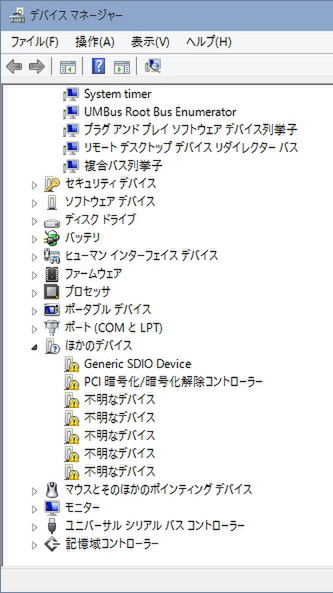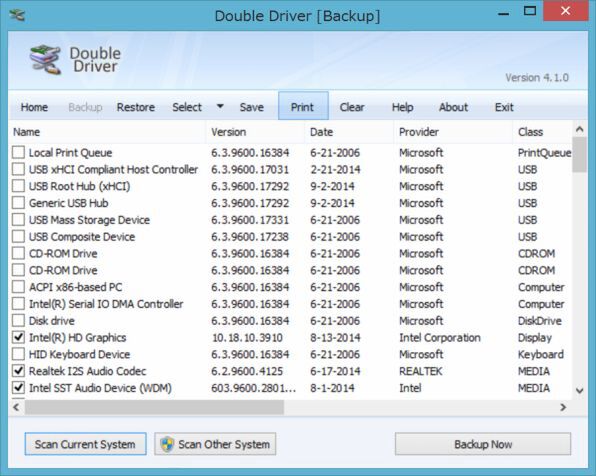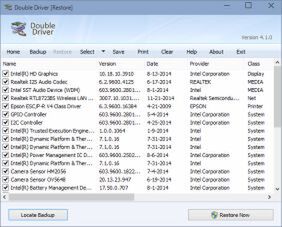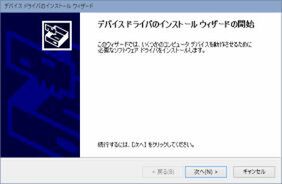VAIO Pからm-Stickまで、いろんなPCにWindows 10を入れてみた! 第4回
Windows 10を1万円台からの格安タブレット「Diginnos Tablet」へインストール!
2015年03月18日 12時00分更新
インストールは完了するも
タッチパネルは使えず……
インストールは完了したものの、ドライバーがほとんど適用されない状態となった。Wi-Fiドライバーさえ適用されていないため、そのままでは通信も行なえず、行なえたとしても(Bay Trail世代のAtomが使われているため)チップセットドライバーの入手も難しい。
さらに、タッチパネルも効かないため、マウスとキーボードが必須となってしまう。
そうだ、Windows 8.1からドライバーを引っこ抜こう!
ドライバーが配布されていないのであれば、Windows 8.1に戻し、そこから抜き出したものを適用させればいいのではないだろうか。
そうひらめき、面倒ではあるが一旦Windows 8.1に戻して端末内のドライバーを収拾することにした。
ドライバーを集めるには、無料ソフトの「Double Driver」(http://www.boozet.net/)を使うのが手っ取り早い。Double Driverは、Cドライブのシステムフォルダーから、インストール済みのドライバーファイルをかき集める。
OSが標準で持つMicrosoft製のドライバー以外の、サードパーティー製ドライバーだけを集めることもできるため、とても効率がいい。
公式にはWindows 7までの対応となっているが、幸い8.1でも利用することができたので、本ソフトを使ってチップセットやWi-FiドライバーをUSBメモリに保存したあとで、再度Windows 10にアップグレードを行なった。
次ページへ続く、「8.9型と10.1型タブは完ペキに動作! でも8型タブは……」

この連載の記事
-
第3回
PC
Windows 10をMacBook AirとベアボーンPCにインストールしてみた! -
第2回
PC
Windows 10をスティックPCやMiix 2 8にインストールしてみた! -
第1回
デジタル
Windows 10をVAIO type PとAspire Oneにインストール! -
PC
VAIO Pからm-Stickまで、いろんなPCにWindows 10を入れてみた! - この連載の一覧へ